Atualizado em July 2025: Pare de receber mensagens de erro que tornam seu sistema mais lento, utilizando nossa ferramenta de otimização. Faça o download agora neste link aqui.
- Faça o download e instale a ferramenta de reparo aqui..
- Deixe o software escanear seu computador.
- A ferramenta irá então reparar seu computador.
O Windows 8 vem com duas novas opções para restaurar o PC ao seu estado original, a Atualização Básica e o recurso de Redefinição Completa. O Refresh seu PC oferece uma opção fácil de reiniciar novamente, mantendo todos os seus documentos, contas, configurações pessoais e até mesmo os aplicativos Metro que você baixou da Windows Store.
Quando você atualiza um computador com Windows 8, por padrão, os aplicativos do Metro serão restaurados – mas os aplicativos ou software de desktop não são. Se desejar, você pode criar uma imagem de sistema personalizada que incluirá seus aplicativos ou software de desktop também. Reinstalar todo o seu software desktop novamente pode ser uma tarefa chata e demorada. Quando você usa esta imagem de sistema personalizada, em Refresh Your PC, todo o seu software desktop também será incluído.
Tabela de Conteúdos
Crie uma imagem de atualização do sistema personalizado usando Recimg.exe
Atualizado: julho 2025.
Recomendamos que você tente usar esta nova ferramenta. Ele corrige uma ampla gama de erros do computador, bem como proteger contra coisas como perda de arquivos, malware, falhas de hardware e otimiza o seu PC para o máximo desempenho. Ele corrigiu o nosso PC mais rápido do que fazer isso manualmente:
- Etapa 1: download da ferramenta do reparo & do optimizer do PC (Windows 10, 8, 7, XP, Vista - certificado ouro de Microsoft).
- Etapa 2: Clique em Iniciar Scan para encontrar problemas no registro do Windows que possam estar causando problemas no PC.
- Clique em Reparar tudo para corrigir todos os problemas
Para criar uma imagem de sistema personalizada no Windows 8, primeiro crie uma pasta de destino para salvar a imagem de sistema personalizada. Eu tenho meu Windows 8 instalado no drive C, então eu posso querer criar a imagem de sistema personalizada no drive D em uma nova pasta chamada
MySystemImage
. Então a pasta que criei tem o caminho:
D:Meu SistemaImagem
…Arkansas.
Agora mova o cursor para o canto inferior esquerdo para abrir o menu Win+X e clique em Command Prompt (Admin) para abrir um CMD elevado.
Agora para criar uma imagem de sistema personalizada, vamos usar o
Recimg.exe(Alaska)
ferramenta de linha de comando que está incluída no Windows 8. Recimg.exe cria uma imagem que pode ser usada pelo recurso Atualizar ao restaurar o Windows 8.
Na janela CMD digite
recimg -CreateImage D:MeuSistemaImage
e pressione Enter.
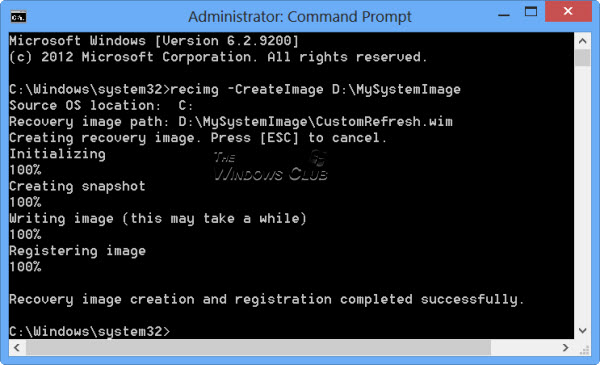
Recimg começará o processo de criar um instantâneo e escrever a imagem como um
wim archive(Alaska)
na pasta especificada. Espera-se que isso demore um pouco, então você pode continuar a trabalhar no seu computador, ou deixá-lo ligado e ir embora e deixá-lo terminar sua tarefa.
Desta forma, você pode criar uma imagem de sistema personalizada para você Windows 8. Eu recomendo fortemente que você crie uma assim que tiver concluído a instalação de todos os seus aplicativos Metro e software Desktop em sua nova instalação do Windows 8.
Vá aqui para ver como criar um Backup de Imagem do Sistema no Windows 7.
RECOMENDADO: Clique aqui para solucionar erros do Windows e otimizar o desempenho do sistema
Vinicius se autodenomina um usuário apaixonado de Windows que adora resolver erros do Windows em particular e escrever sobre sistemas Microsoft em geral.
